Фон
Фон
Настройки страницы
Настройки страницы
После создания новой страницы, наведите курсор на карточку страницы и нажмите кнопку в виде трех точек для просмотра дополнительных действий.

Откроется выпадающий список с дополнительными действиями. Нажмите «Настройки».

Или перейдите в созданную страницу и нажмите на иконку шестеренки в шапке редактора страницы.
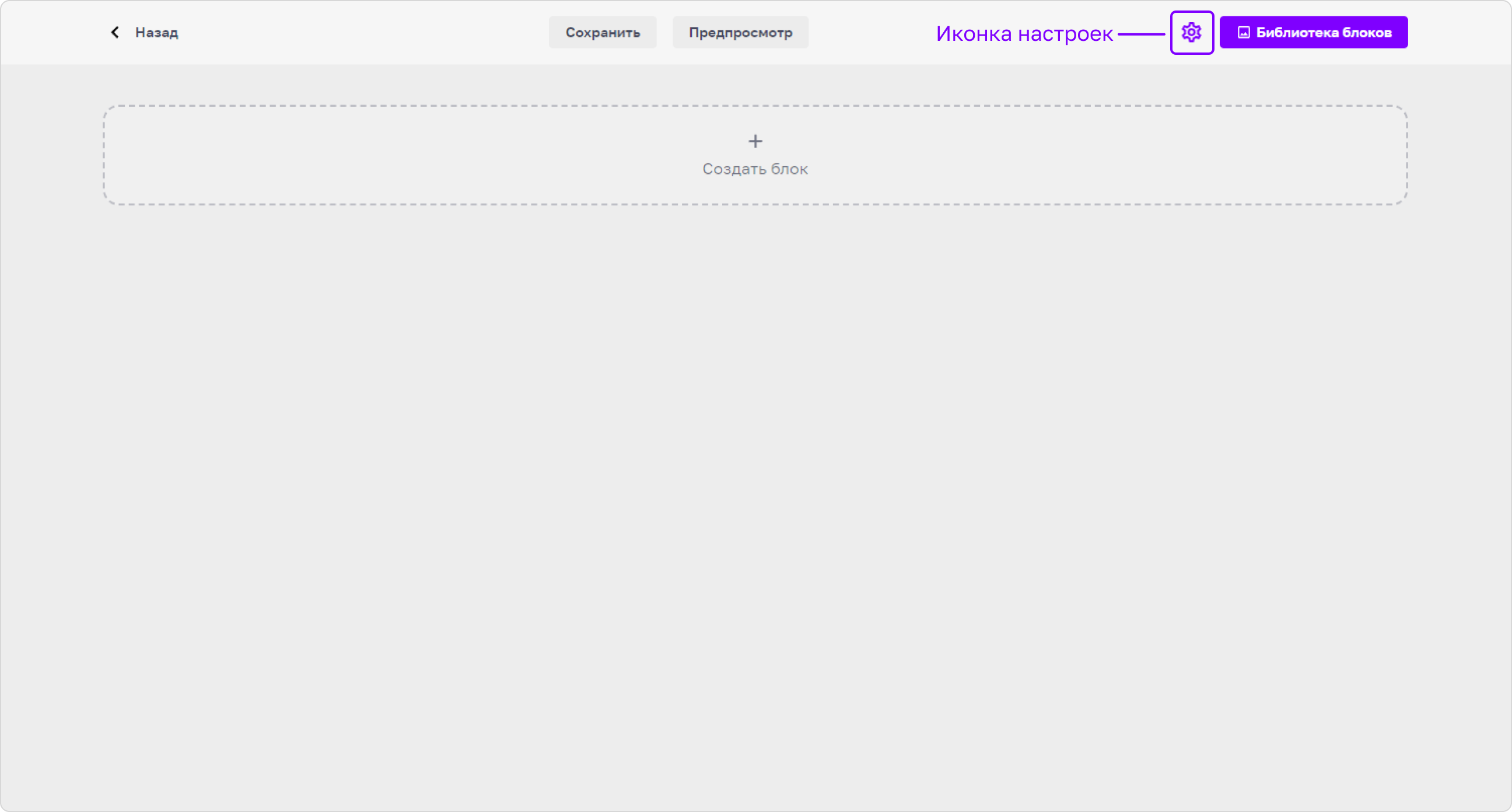
Откроется боковое всплывающее окно с настройками страницы.

Перейдите в раздел меню «Фон».

Цвет фона
Цвет фона
Цвет фона страницы — это цвет, который отображается для всех блоков на странице при условии, что у этих блоков отсутствует собственный цвет фона.
По умолчанию цвет фона страницы — без фона.

Цвет фона страницы можно выбрать в выпадающем списке из оттенков черного и белого (ЧБ), а также из светлых и темных оттенков всех акцентных цветов.


Для отображения фона страницы требуется добавить хотя бы один блок на страницу и отключить у него цвет фона. По умолчанию большинство блоков имеют белый цвет фона.
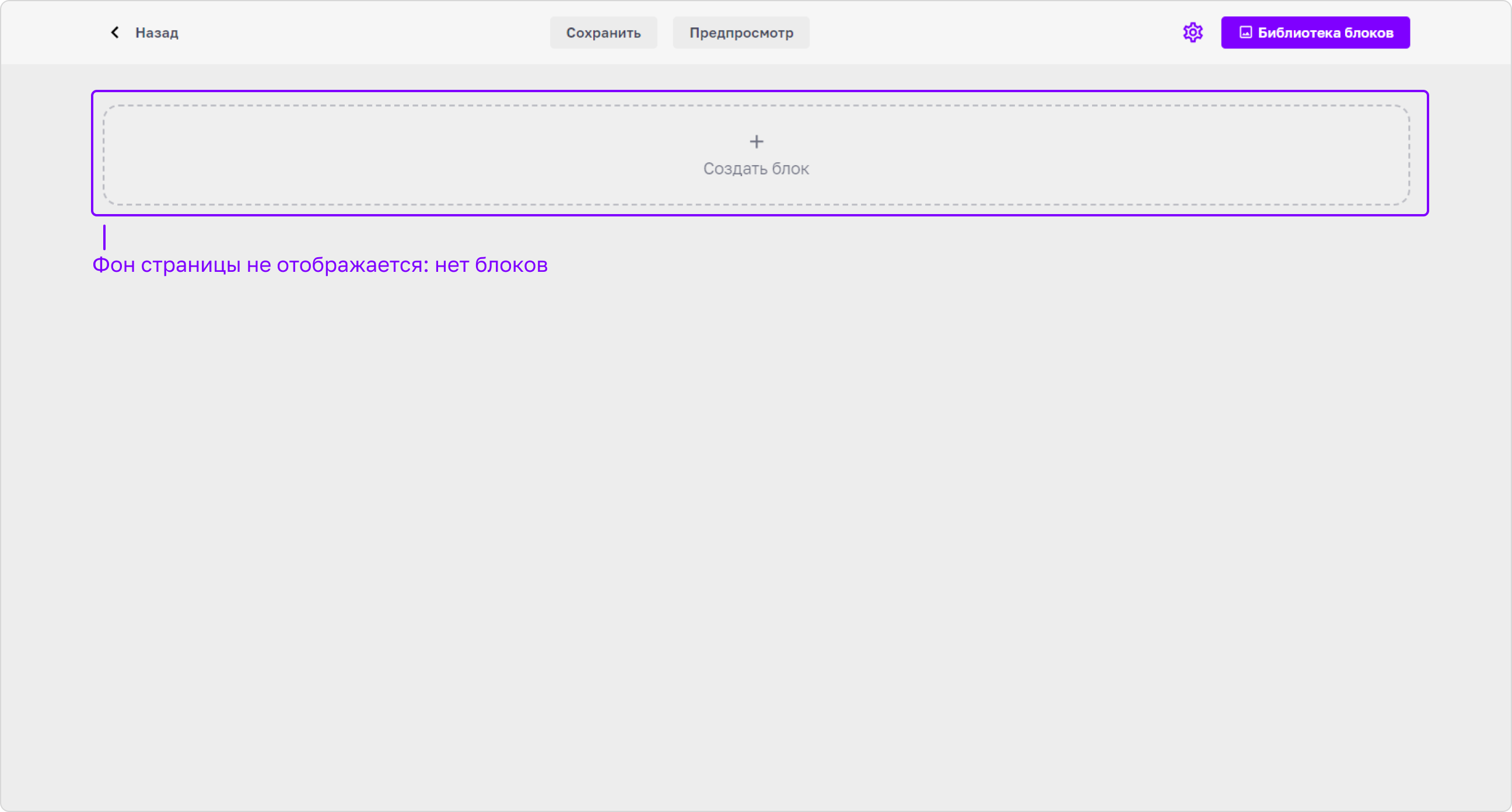
Добавлен блок на страницу, фон страницы не отображается, так как у блока выбран цвет фона.
Измените значение цвета фона блока на «Без фона» в настройках блока, чтобы выбранный цвет фона страницы начал отображаться.
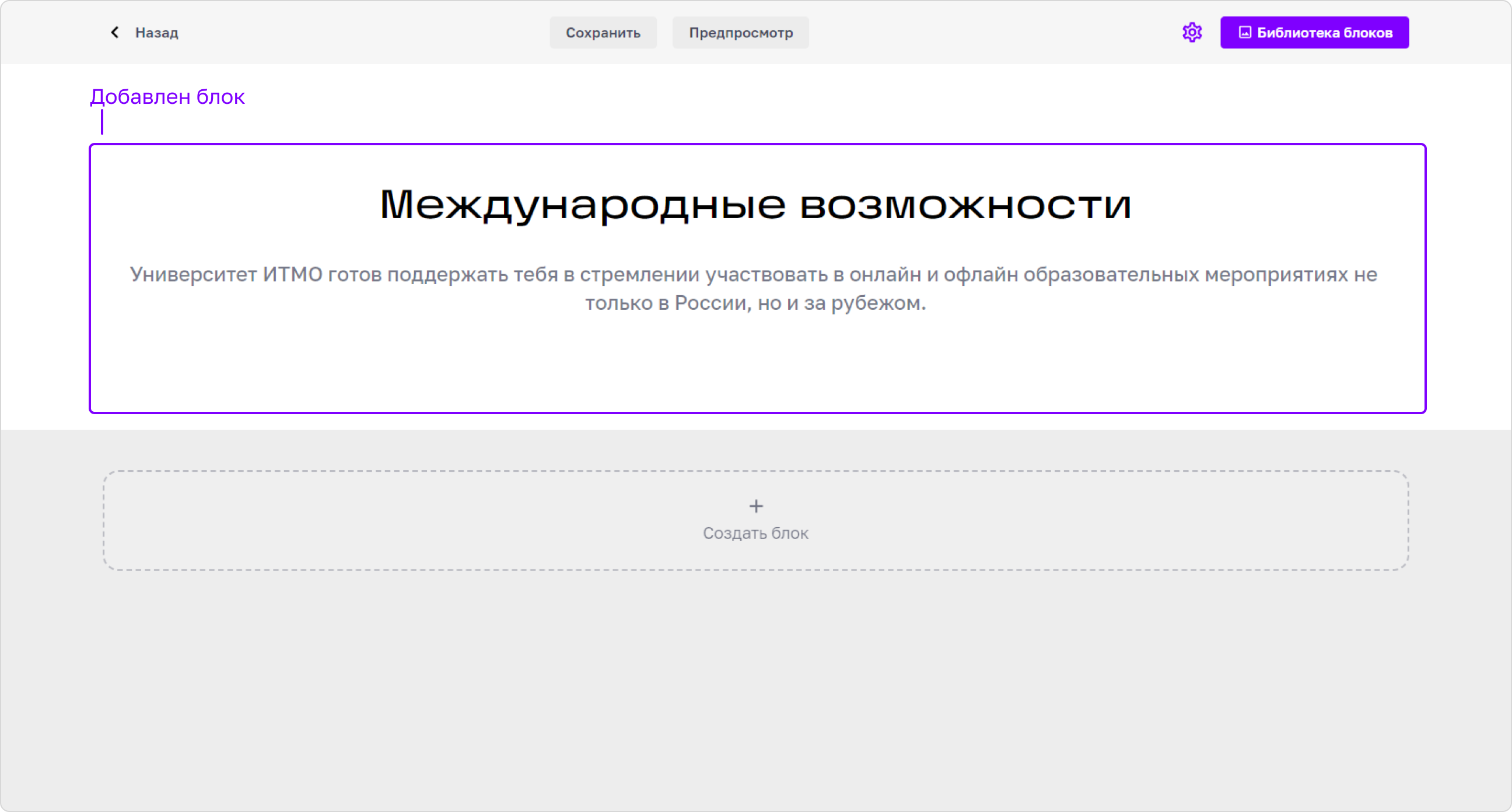
Когда значение цвета фона блока — «Без фона», цвет фона страницы отображается.
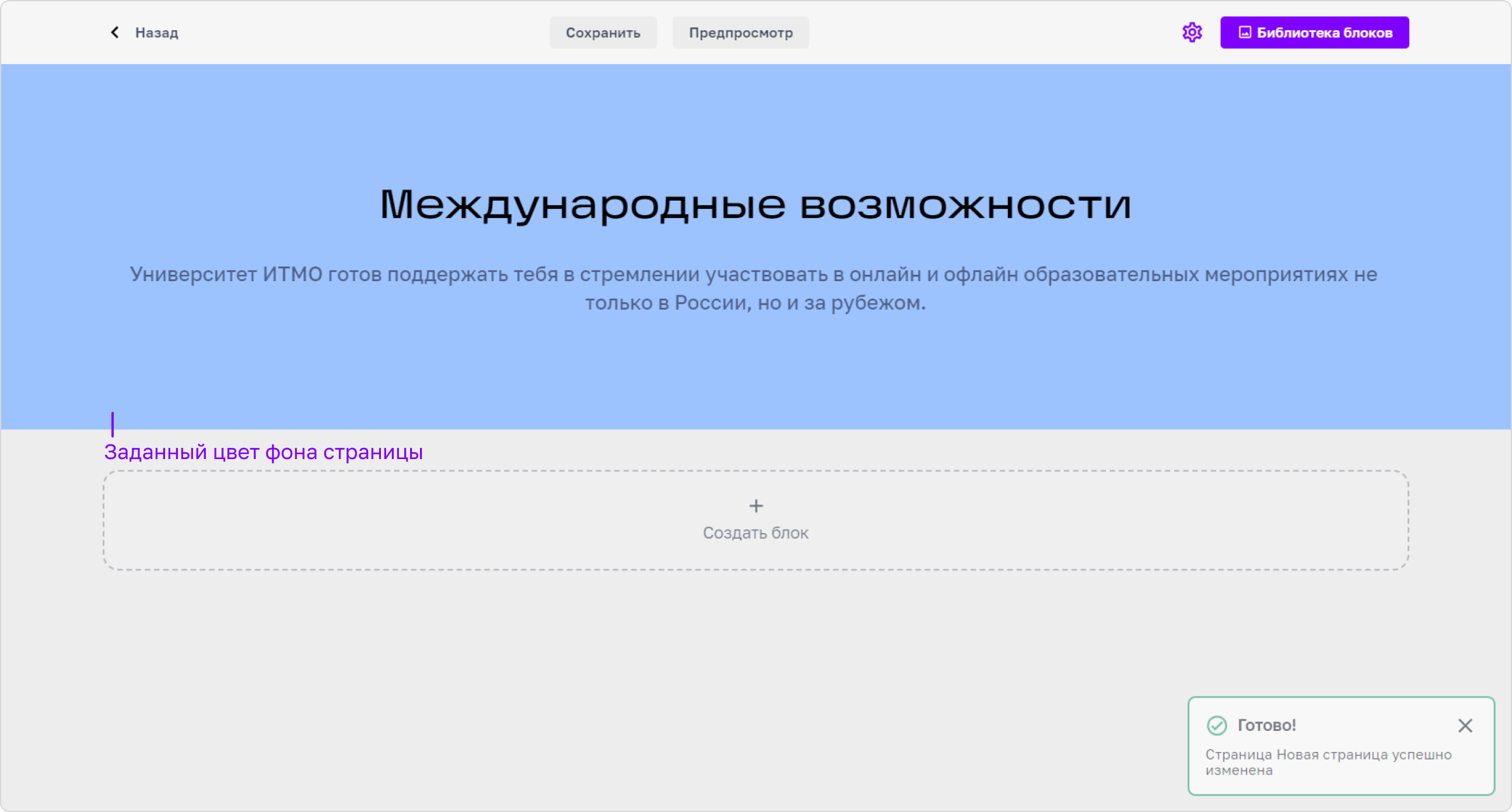
Изображение на фон
Изображение на фон
Чтобы загрузить изображение на фон страницы, нажмите на область загрузки и выберите нужный файл на вашем устройстве или перетащите его в область загрузки.

Загруженное изображение становится фоном всей страницы с фиксацией при скролле. Изображение подстраивается под экран устройства, заполняя его по высоте (рекомендуемый размер изображения 1920x1440px).
*Изображение перекрывает выбранный цвет фона.

Нажмите кнопку «Сохранить». Появится уведомление об успешном изменении настроек.

Для отображения фона страницы требуется добавить хотя бы один блок на страницу и отключить у него цвет фона. По умолчанию большинство блоков имеют белый цвет фона.
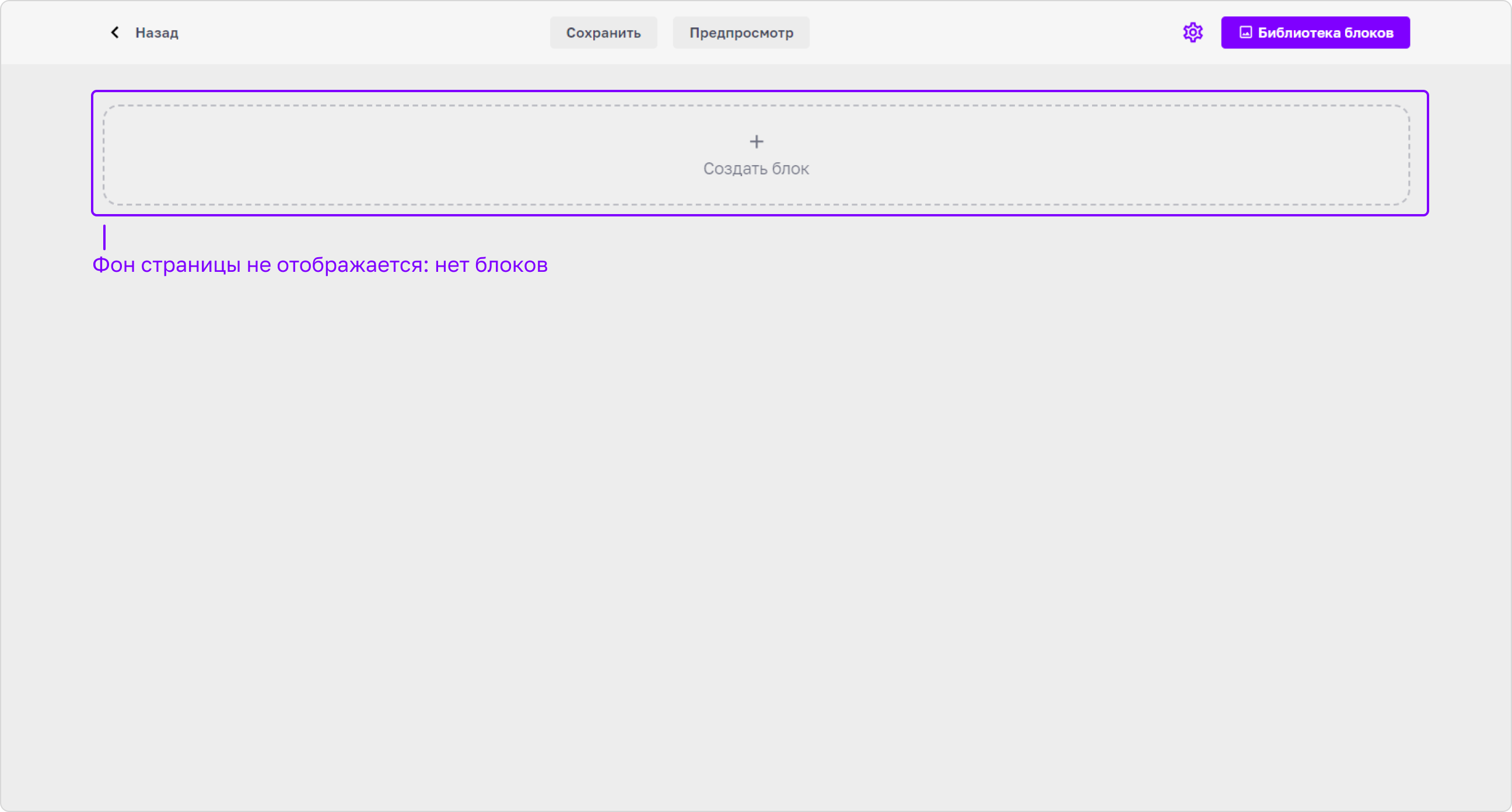
Добавлен блок на страницу, фон страницы не отображается, так как у блока выбран цвет фона.
Измените значение цвета фона блока на «Без фона» в настройках блока, чтобы выбранный цвет фона страницы начал отображаться.
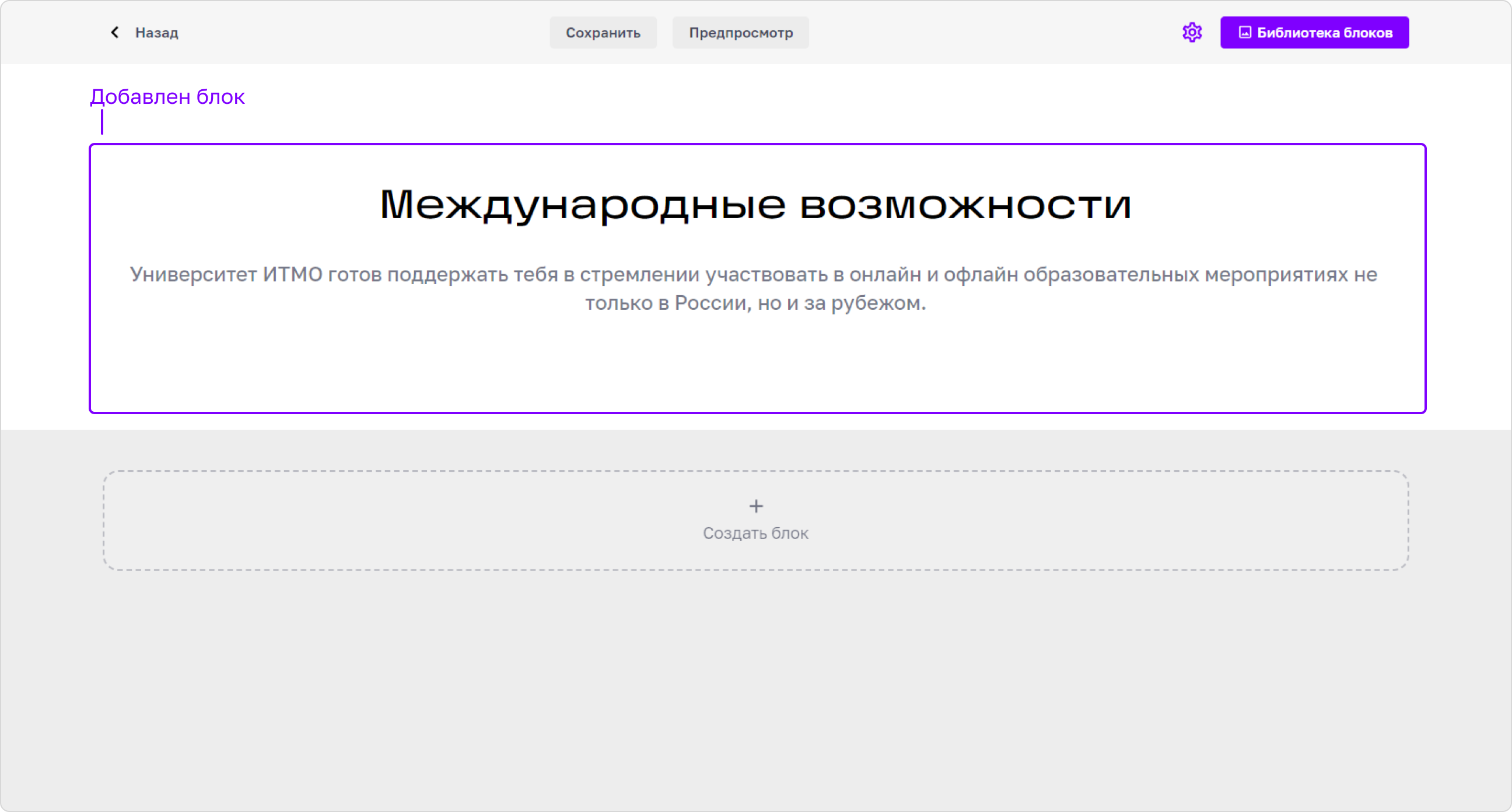
Когда значение цвета фона блока — «Без фона», становится возможным отображение изображения, загруженного на фон страницы.
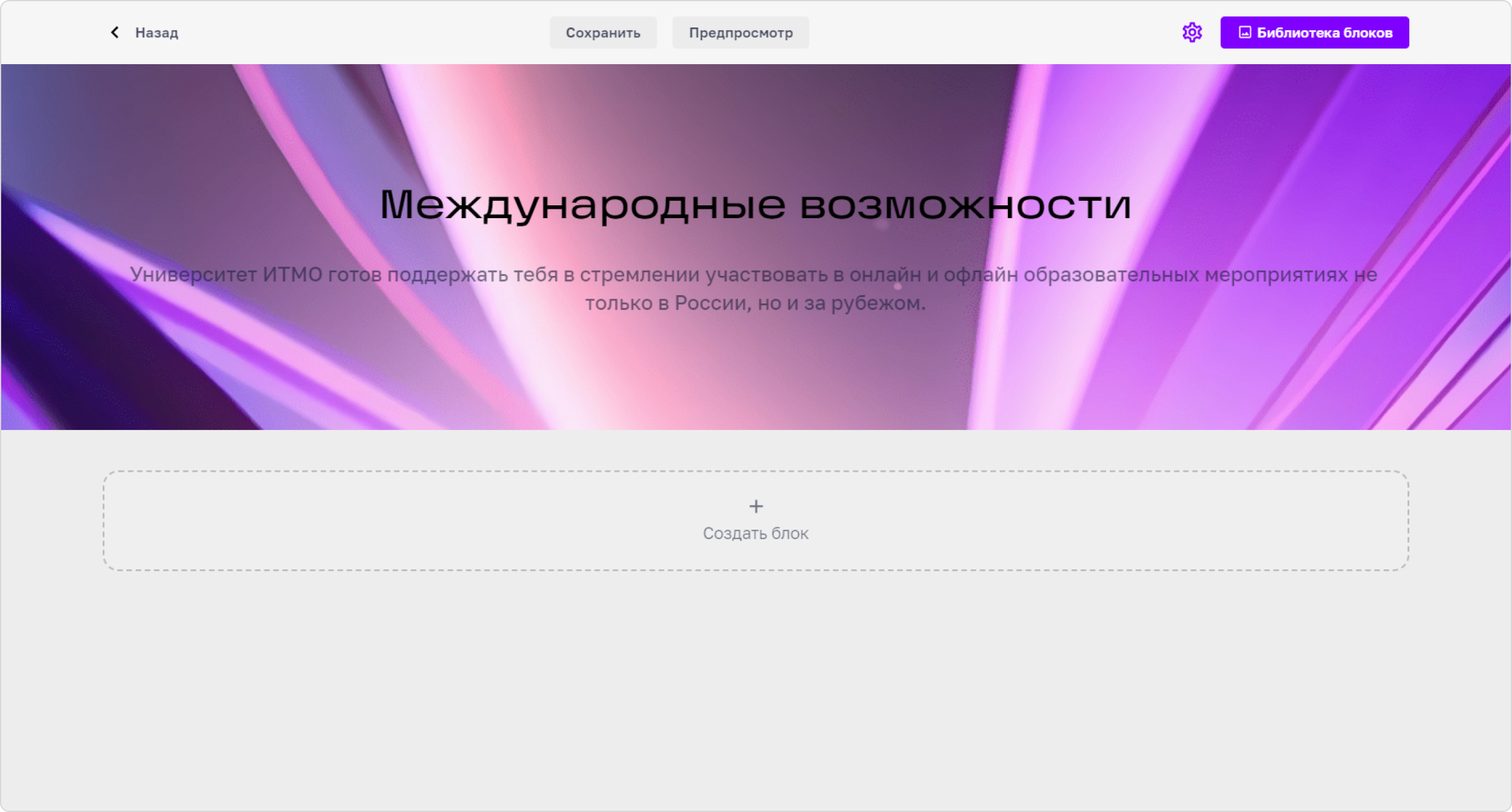
Чтобы увидеть цвет фона страницы, удалите изображение на фон страницы.
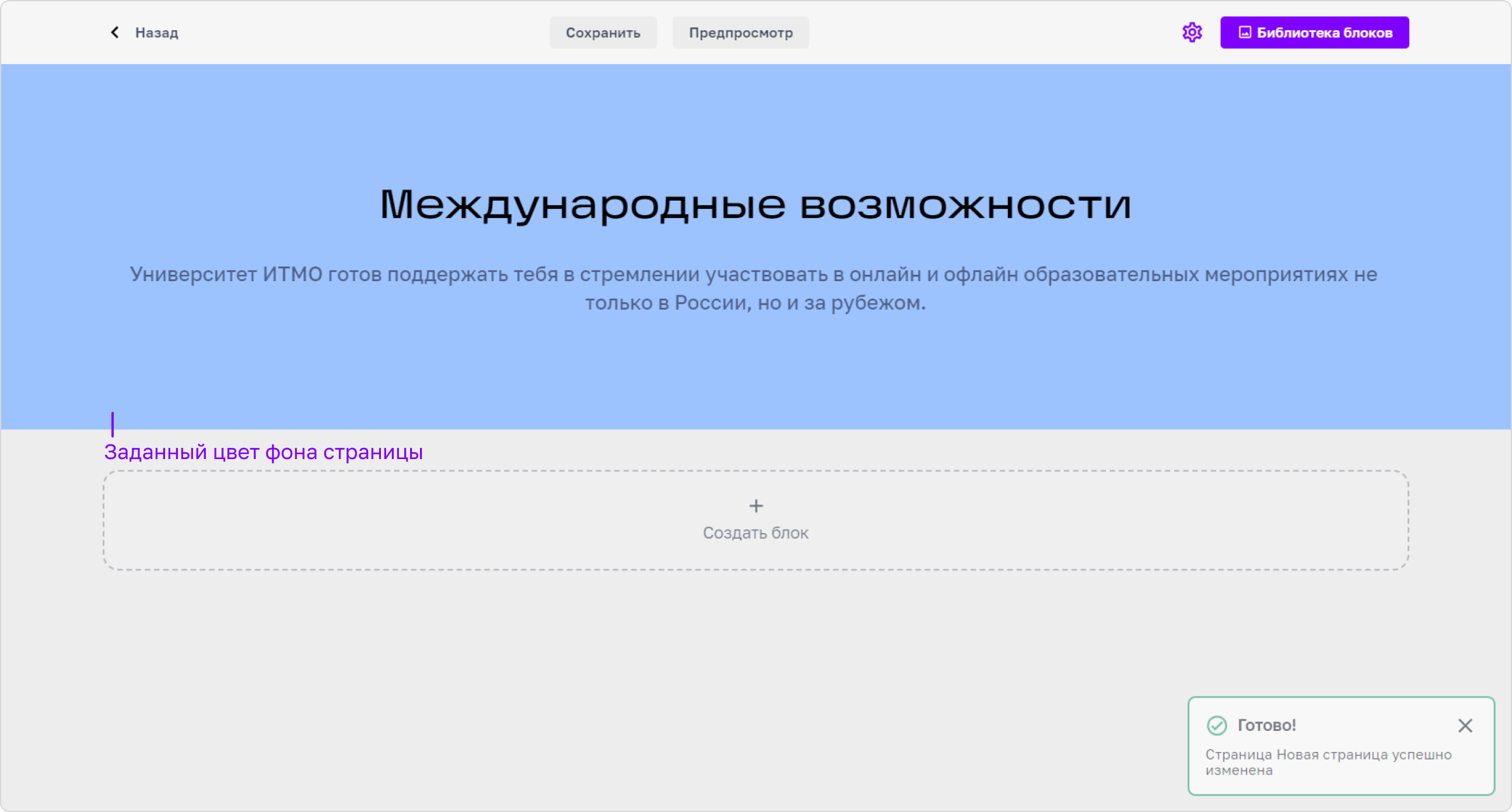
Паттерн изображения
Паттерн изображения
Если для изображения нажата галочка «Сделать изображение паттерном», оно становится паттерном страницы и больше не растягивается на экран и не фиксируется при скролле, а заполняет страницу полностью, повторяясь множество раз.
Загрузите изображение, нажмите галочку и сохраните изменения.

Загруженное изображение отобразится паттерном фона страницы
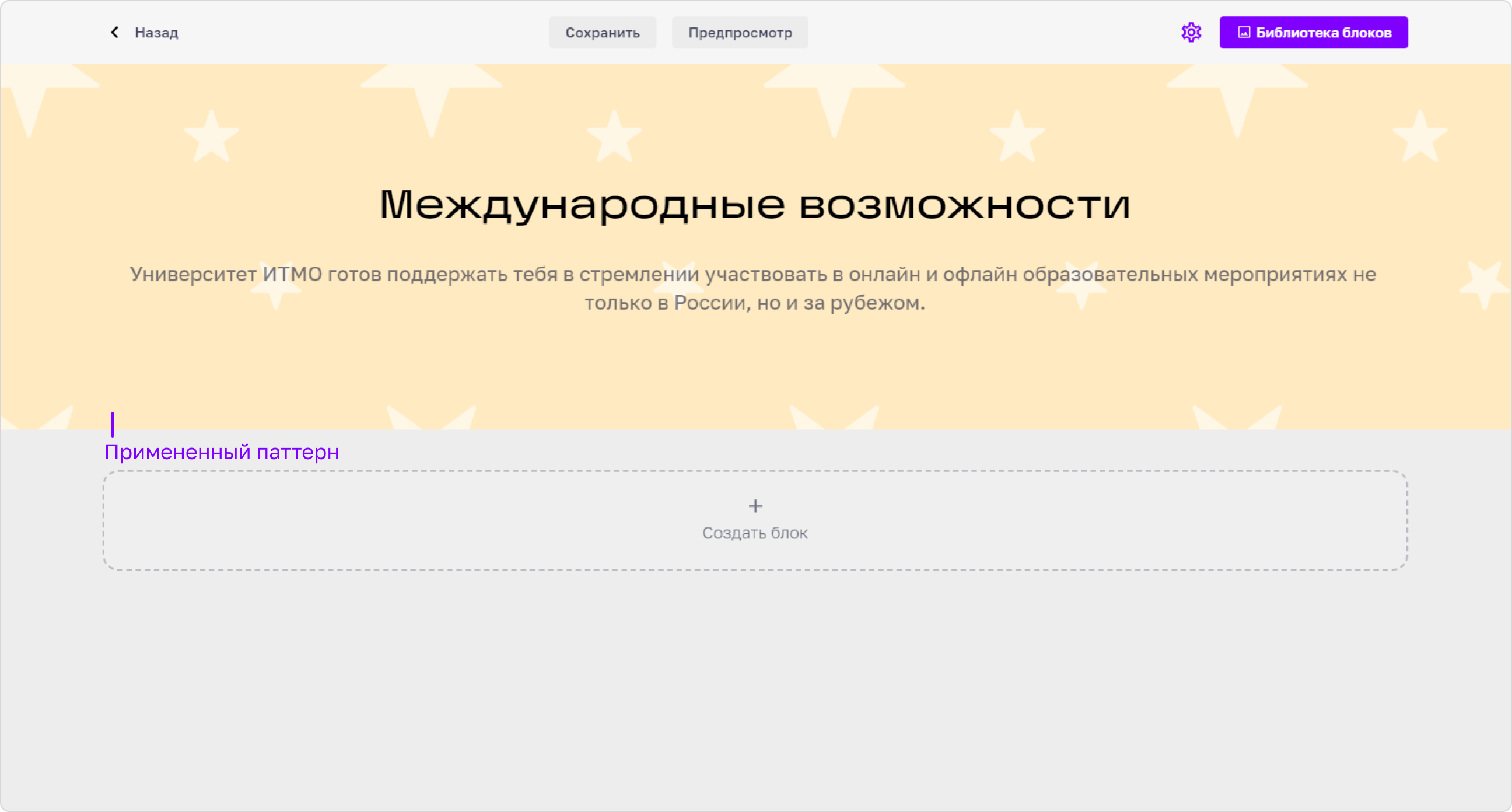
Кнопка «Сохранить»
Кнопка «Сохранить»
Когда в любое указанное поле внесены изменения, кнопка «Сохранить» становится активной.
Нажмите на кнопку, чтобы сохранить изменения.

Если вы внесли изменения и не нажали кнопку «Сохранить» (кликнули вне зоны настроек или нажали «Закрыть»), то появится модальное окно-подтверждение «Сохранить изменения перед выходом?».
Нажмите кнопку «Сохранить и выйти», чтобы сохранить внесенные изменения и перейти к разделу со страницей/вернуться к редактору страницы.
Выберите кнопку «Выйти без сохранения», чтобы не сохранять внесенные изменения и перейти к разделу со страницей/вернуться к редактору страницы.

Правила использования информации в доменной зоне itmo.ru
Политика по обработке Персональных данных
Информация © 1993– {2026} Университет ИТМО
Разработка © {2026} Университет ИТМО
